Настройка виндовс 7 для майнинга
Обновлено: 05.07.2024
Настройка операционной системы под нужды пользователя нужна для всех, кто хочет наслаждаться максимально быстрой работой своего компьютера.
Каждый хочет быть уверенным в отсутствии сторонних и ненужных программ, которые не только потребляют лишние ресурсы, но и могут перехватить на себя контроль над работой компьютера, воровать его вычислительную мощность и приватную информацию.
Особенно важны правильный выбор ОС и ее оптимальная настройка для майнеров. Это нужно в первую очередь для:
- обеспечения максимальной быстроты работы рига;
- уменьшения простоев от различных сбоев;
- оптимизации энергопотребления;
- увеличения комфорта пользователя.
В этой статье подробно рассматриваются вопросы, связанные с подбором и настройкой Windows для майнеров.
Выбор дистрибутива операционной системы для майнинга
Самой простой и удобной для майнинга и домашнего использования в настоящее время является ОС Windows.
Для видеокарт АМД поддержка майнинга на уровне драйверов осуществляется только для линейки Windows 10.
Если в риге использовать только видеокарты Nvidia и старые AMD (до серии RX) в количестве до 8 штук, то можно использовать и Windows 7 или 8.1, но в этом случае на некачественном железе могут возникать проблемы с настройкой. Обычно они решаются с помощью мода, но при использовании боле четырех карт лучше все же использовать Windows 10 LTSB/ LTSC или Linux.
В пользу Windows10 говорит и то, что компания Intel в сговоре с Майкрософтом прекратила официальную поддержку процессоров от поколения Coffee Lake и выше в старых системах. Хотя на материнскую плату с новым Coffee Lake и можно накатить Windows 7, но драйвера на встроенный в процессор видеоускоритель установить не получится. Если не использовать этот PC для других целей, кроме майнинга, на это можно наплевать, но в случае параллельного использования компа для работы и майнинга это неприемлемо.
Виды ОС Windows10 с долгосрочным обслуживанием:

Окно свойств компьютера с установленной Windows 10 LTSB:

Эта же система в утилите hw64:

При использовании более 12 видеокарт нужно использовать версии Windows 10 не ниже 1709 и выше (от Fall Creators Update и позднее), лучше Win10LTSC. Если использовать только карты Nvidia или 6 АМД + 6 Nvidia, то 12 штук заведется и на LTSB.
При выборе/скачивании дистрибутива не нужно полагаться на доброту умельцев, бесплатно распространяющих в сети пиратские версии ОС. Лучше скачать официальную версию системы и спокойно ее использовать, не обращая внимания на надпись о необходимости активации, или купить самую дешевую лицензию, чем получить сюрприз в виде взлома аккаунта от трояна, встроенного в пиратку от «доброжелателя».
Настройка операционной системы для майнинга
Настройка ОС, после установки всех драйверов и программ, заключается в проведении следующих действий:
- отключение ненужных и вредных (шпионских), модулей, служб, сервисов и запланированных задач;
- отключение режимов SLI (Нвидиа)/CrossFire (АМД), если они включены, включение режима вычислений в драйверах AMD;
Порядок установки и настройки драйверов для майнинга описывается в статье «Правильная установка драйверов GPU для майнинга». О разгоне видеокарт АМД для майнинга можно почитать в статье «Разгон видеокарт АМД для майнинга программой OverdriveNTool», аналогичная информация, но для видеокарт Nvidis содержится в статье «Оптимизация потребления видеокарт Nvidia при майнинге»;
- отключение автоматических обновлений, спящего режима (гибернации), ненужных служб, спецэффектов;
- выбор правильного режима энергопотребления (максимальная энергоэффективность);
- увеличение объема доступной виртуальной памяти;
- установка программных/аппаратных вотчдогов;
Об одном из лучших аппаратных watchdog-ов можно почитать в статье «Использование Watchdog v 9.0 для обеспечения бесперебойной работы рига», хороший программный вотчдог от Acrefawn можно взять здесь).
- тестирование работы рига и устранение возможных ошибок в разгоне, а также не выявленных на первоначальных этапах проблем.
Кроме настройки ОС, нужно не забывать о настройке BIOS материнской платы, в которой нужно включить работу с памятью выше 4G, уменьшить скорость портов PCI-E до 1.0, отключить для увеличения доступных ресурсов встроенную видеокарту и ненужные порты и т.д.
Рассмотрим подробнее, какие действия нужно осуществить для настройки операционных систем семейства Windows для майнинга.
Отключение ненужных служб и удаление лишних программ
Лишние службы и обновления можно легко отключить в ручном режиме. Это можно сделать по множеству гайдов, доступных в интернете, но это занимает много времени.
В полуавтоматическом режиме это можно сделать с помощью скрипта Windows10MiningTweaksDmW, доступного для скачивания на Github-е.
Скриншот настройки компьютера утилитой Windows10MiningTweaksDmW:

Этот скрипт позволяет осуществлять пошаговое отключение ненужных служб и опций в Windows 10, а также в других ОС Windows. После его использования нужно еще раз зайти в службы Windows и выбрать режим установки обновлений. Для майнинга его лучше полностью отключать.
Отключение автоматического обновления (Windows update)
Автоматическая установка новых версий драйверов для видеокарт АМД обычно приводит к отключению режима компьютерных вычислений (Compute mode) ,что приводит к значительному падению хешрейта, особенно при майнинге на алгоритме Ethash. Кроме того, автоматическое обновление значительно загружает интернет-трафик, сами обновления занимают много места и отбирают часть ресурсов.
Периодически Microsoft интегрирует различные шпионские закладки в свои обновления? которые не только тормозят систему, но и воруют личную информацию о пользователе. Поэтому к установке обновлений нужно относится с особой внимательностью, а на машинах, которые используются исключительно для майнинга, лучше их вообще отключать. В системах поколений Windows 7/8/8.1 это делается довольно просто путем отключения служб автоматического обновления и фоновой передачи данных, но в Windows 10 это не столь легко.
Даже после использования утилиты Windows10MiningTweaksDmW нужно полностью отключать автоматическое обновление через меню администрирования (отключают службы: Центр автоматического обновления, фоновую интеллектуальную службу передачи и Update Orchestrator Service) и запрещать выполнение задания Schedule Scan.
Для запрета Schedule Scan нужно выполнить два действия:
В окне командного интерпретатора от имени админа (папка C:\Windows\System32, файл Cmd.exe) выполняют команду takeown /f c:\windows\system32\usoclient.exe /a.

Удаление разрешений на изменение свойств файла usoclient.exe:

Увеличение объема доступной виртуальной памяти
Объем виртуальной памяти в системе важен при майнинге большинства криптовалют, в особенности тех, блокчейны которых используют данные DAG (например, Ethereum).
Чтобы подготовить виртуальную память Windows 10 для майнинга, нужно ее увеличить до величины, равной сумме установленной в системе видеопамяти. Это требует наличия необходимого места на носителе, а также его хорошего быстродействия. Это можно сделать несколькими способами, например:
- Одновременно нажать Win+R, набрать в появившемся окне команду sysdm.cpl;
- Перейти по вкладкам Дополнительно-Параметры-Быстродействие, выбрать Дополнительно-Изменить.

- Отключить автоматический выбор файла подкачки, указав фиксированный размер виртуальной памяти, который должен быть больше суммарной памяти видеокарт.
- Нажать «Задать» и, при необходимости, перезагрузить компьютер.
Отключение ненужных служб и спящего режима в ручном режиме
Увеличить быстродействие рига и уменьшить загрузку процессора и оперативной памяти можно так:
- Отключить украшения, удаленного помощника, неиспользуемые службы;
- Удалить лишние/неиспользующиеся компоненты Windows;
- Удалить лишние программы из автозапуска;
- Отключить спящий режим/гибернациию;
- Отключить индексацию дисков, службу защиты программного обеспечения и контроля учетных записей;
- Периодически производить очистку реестра и диска с установленной системой от ненужных записей/файлов;
- Периодически дефрагментировать жесткий диск или оптимизировать SSD.

В окне свойств системы на вкладке удаленного доступа нужно отключить подключение удаленного помощника:

Для автоматизирования процесса деактивации других бесполезных служб и блокирования серверов обновления MIcrosoft стоит использовать сторонние утилиты, например, Destroy Windows Spying и/или Windows10MiningTweaksDmW.
Для деактивации бесполезных служб в ручном режиме нужно, нажав Win+R, ввести команду services.msc и отключить в окне администрирования служб все ненужное, например:
Скриншот окна администрирования служб на компьютере, настроенном для майнинга:

Кроме того, периодически стоит проверять, что входит в автозагрузку компьютера. Для этого можно использовать официальную утилиту от Майкрософта Autoruns. В автозапуске Windows нужно оставлять только программы для майнинга, утилиты для разгона и Watchdog-и.
Скриншот информации утилиты Autoruns домашнего компьютера, использующегося для майнинга (в обычном риге антивирус не нужен):

Настройка режима электропитания системы для майнинга
Чтобы компьютер периодически не засыпал и не отключал при этом майнинг, необходимо использовать схему высокой производительности электропитания.
Во вкладке управления электропитанием системы в меню дополнительных планов нужно активировать схему высокой производительности и выключить гибридный спящий режим. Кроме этого, нужно отключить эту пожирающую память опцию через командный интерпретатор. Для этого нужно нажать Win+R, ввести и выполнить от имени админа команду powercfg hibernate off.
Отключение гибернации в командном интерпретаторе:

Оптимальная настройка компьютера для майнинга позволит насладиться его безупречной работой в круглосуточном режиме и без простоев. Кроме того, отключение лишних функций в ОС даст прирост производительности, который положительно скажется на доходе от майнинга, в особенности при майнинге на процессоре.

Вам также может понравиться
Что делать при резком падении хешрейта на видеокарте при майнинге?
Собираетесь всерьез заняться добычей монет, значит следует уделить должное внимание настройке Windows для майнинга. Поработав над настройками, достигаете их оптимизации под предстоящую деятельность, исключаете влияние некоторых негативных факторов. Ведь ничто не должно препятствовать охоте за цифровыми монетами.
Настройка Windows 7 для майнинга
Выполнив настройку 64-разрядной Windows 7, пусть и не такой продвинутой, как 10-ая, вы получаете при майнинге определенные преимущества. Например, избавляетесь от запуска рабочего стола, производимого «десяткой» по умолчанию, экономнее пользуетесь ресурсами видеокарты.
Настраиваете в следующем порядке:
- отключаете обновления. Пользуетесь для этого официальной утилитой или проверенными;
- разбираетесь с электропитанием, переводя в режим высокой производительности;
- увеличиваете файл подкачки, выставляя исходный и максимальный размеры по 20 ГБ и минимум - в 16 ГБ;
- проводите обновление драйвера видеокарты;
- решаете проблему с автоматическим запуском добычи, которая может возобновиться самопроизвольно после того, как работа ОС завершилась неправильно. Перенастраиваете, чтобы запускать самостоятельно – от имени администратора.

Небольшое повышение производительности видеокарты даст отключение режима Aero. Оно выполняется выбором простейшей темы для рабочего стола при проведении персонализации.
Настройка Windows 10 для майнинга
Принципиальных различий в настройке Windows 10 для майнинга нет. Вас может заинтересовать статья «майнинг на HDD », в которой описываются особенности добычи, не требующей мощных видеокарт и довольно дорого стоящего дополнительного оборудования.
Проблема неотключаемого центра обновлений (а заодно и защитника Windows) решается с помощью программы DWS_Lite. Последующая перезагрузка системы выполняется после отключения Windows Update.
Так как будет использоваться несколько видеокарт, то понадобится увеличение объема виртуальной памяти. Потребуется отказ от автоматического выбора и выставление вручную 16 384 МБ.
Теперь избавляйтесь от привычки операционной системы пользоваться спящим режимом как чрезвычайно вредной для ведения добычи. При редактировании на рабочей панели схемы электропитания выставляете «Никогда» и «0». Применение изменений избавит компьютер от тяги к самопроизвольным отключениям.
Введя в адресной строке открытого «Моего компьютера» «%appdata%», доходите по цепочке до программ. Направляете ярлык автозагрузки на рабочий стол.
Разумно после всех внесенных изменений позаботиться о создании резервной копии. Она пригодится:
- при необходимости восстановления ОС;
- для использования на новых ригах, если вы решите развернуть масштабы ведения добычи.

Настройка биоса для майнинга
Грамотное выполнение настройки BIOS для ведения добычи криптовалют чрезвычайно важно. Это путь к оптимизации и стабилизации работы компьютера. Для выставления правильной конфигурации, обеспечивающей надлежащую эффективность, следуем указаниям пошаговой инструкции:
- Запустив компьютер, сразу входим в биос.
- При объеме оперативной памяти от 4 ГБ обязательно включаем в настройках «Above 4G Decoding». Если оперативки меньше – без этого можно обойтись.
- Понижаем скорость работы слота PCI-E, выставляя gen1. Это позволит стабилизировать работу, что положительно скажется на доходности бизнеса.
- Отключение бесполезной для ведения добычи интегрированной видеокарты принесет еще и дополнительную пользу – будут исключены издержки ее влияния на дискретную видеокарту, необходимую для майнинга.

Возможно, что после внесенных изменений будет наблюдаться некорректная работа ОС. Придется открыть биос и сбросить настройки до заводских.
Испытывая трудности с самостоятельной работой в BIOS, воспользуйтесь программами его редактирования под добычу. В них есть специально созданные опции, чтобы приспособить ПО для ведения добычи цифровых валют.
Настройка карт NDIVIA для майнинга
Выполнение настройки видеокарт NDIVIA, чаще всего применяемых для майнинга, происходит в несколько этапов. Уже на предварительном стоит позаботиться о достаточной мощности блока (блоков) питания для них.
Сначала настраивается BIOS видеокарты, затем устанавливаются показатели, предопределяющие оптимальность работы. Полезной окажется специальная программа MSI Afterburner. Она поможет:
- установить желательную частоту для ядра и памяти;
- ограничить, при необходимости, уровень потребления электроэнергии;
- настроить работу вентиляторов с функцией автоматического контроля, чтобы оборудование не перегревалось в жаркую погоду.
В главном меню включается автоизменение скорости кулеров, в профиле сохраняются настройки, активируется опция, регулирующая вольтаж.

Если NDIVIA работает некорректно или появился черный экран, то выходом станет использование родного биоса или программы ATIWinflash, запускаемой по подключении проблемного графического процессора вместе с рабочим.
Потрудившись над видеокартами, вы получите более производительное оборудование. Сократится срок его окупаемости. Спешить с разгоном видеокарты не нужно, пусть сначала используется обычный для GPU режим.
Настройка батника для дуал майнинга
После распаковки загруженного файла каталог откроет перед вами файлы с расширением .bat. Они содержат записи базовых параметров добычи и запустят программу-майнер. Выбрав те, что относятся к интересующим токенам, выполните редактирование адреса пула и других параметров.

Настройка процессора для майнинга
Важен правильный выбор процессора – мощного и экономичного. Вроде многоядерных серверных продуктов AMD.
Программа-майнер подбирается под выбранную для добычи монету. После ее установки приходит черед создания файла с расширением .bat.
Подготовившись к ведению добычи, позаботьтесь о подборе хорошего обменника, надежного, круглосуточно доступного, предлагающего приемлемые курсовые соотношения.
Дополнительную выгоду принесет наличие на обменнике криптовалют многоуровневой партнерской программы. Подключение к ней обеспечит доступ еще к одному источнику пассивного дохода, причем совершенно не требующему дополнительных капиталовложений.

Настройка материнской платы для майнинга
Ассортимент материнских плат для майнинга обширен, поэтому выполнение настройки имеет некоторые особенности. Для начала важно определиться с количеством и параметрами.
Для правильной настройки понадобится отключение всех функций, которые не нужны для ведения добычи (звука, usb 3.0 портов, функции HDD S.M.A.R.T).
По сути все операции выполняются при общей настройке BIOS.

Проведение настроек – этап, следующий после окончания сборки и неразрывно связанный с ним. Установленное оборудование оптимизируется под ведение добычи, отключаются ненужные и препятствующие ей функции, выставляются способствующие достижению наивысшей производительности и экономичности параметры.
Содержание
Как вы понимаете, важнейшим пунктом в настройке своего компьютера и подготовке его к процессу майнинга биткоинов является перестройка операционной системы для обеспечения быстродействия своего персонального компьютера

Любые из нормальных людей, понимающих, как обеспечивается быстродействие компьютера, хотят быть полностью уверенными в том, что нет наличия каких-либо сторонних ресурсов, не только замедляющих работу системы, но и пытающихся получить власть над тем или иным компьютером, воруя вычислительные мощности и показывая не нужную, а иногда вредную информацию.
Для того чтобы обеспечить быстродействие вначале надо выбрать операционную систему с оптимальной её настройкой для майнинга. Кроме быстродействия, это нужно для того, чтобы:
- Обеспечить стабильную работу рига.
- Снижение количества и качества простоев оборудования от различных сбоев.
- Оптимизация электропотребления.
- Улучшение комфорта пользователя.
В данной статье мы обсудим некоторые вопросы, которые связаны с подбором и настройка компьютера для майнинга на ОС Windows.
ОС Windows в качестве основы для майнинг-установок не будет худшим выбором, поскольку предлагает широкие возможности для настройки майнеров и удаленного управления. Если у вас есть только одна или несколько буровых установок в легкодоступном помещении для обслуживания, то Windows будет лучшим выбором. Вам нужно будет только настроить систему под себя. Для разнообразия вы можете попробовать Linux или специализированные сборки для майнинга Linux, которые часто для новичков с 1-3 установками предлагают полностью бесплатное обслуживание (HiveOS, RaveOS, MinerOS). Иногда такие переходы из Windows в Linux являются принудительными из-за более высокой производительности видеокарт по определенному алгоритму в Linux или в целом из-за ограничений видеопамяти, из-за возможности работать только в Linux.
При этом если у вас имеется видеокарта АМД, то тогда стоит использовать Windows 10. Все из-за того, что данные некоторые карты не поддерживают драйвера других операционных систем, либо если поддерживают, то не могут обеспечить безопасную работу системы.
Если же используете Nvidia или же старые карты от АМД (вплоть до старых версий RX) в количестве около 8 штук, то тогда следует использовать windows 7 или же windows 8.1. При этом если же железо не качественное, то будут некоторые проблемы с настройкой. В целом такие проблемы легко будут исправляться с помощью специальной модификации. При использовании более 4-ёх карт лучше всего используется Windows 10 LTSB/ LTSC или Linux.

Кроме этого в качестве одного из положительных преимуществ для windows 10 для майнинга является то, что Intel и Microsoft полностью прекратили какую-либо информационную и техническую поддержку некоторых процессов поколения Coffee Lake, а также на совершенно других старых системах. Хотя можно в целом постараться скачать и загрузить новейшую из версий Coffee Lake на ОС windows 7 или windows 8, но при этом на нём не имеется какой-либо встроенный драйвер в процессоре на видеоускоритель.
Но при этом windows 7 для майнинга всё равно надежная и стабильная операционная система, которые имеют широкие возможности для настройки как самой ОС, так и оборудования (разгон, пониженное напряжение). Большой выбор майнеров и других программ для мониторинга и управления компьютером. К преимуществу также считается и то, что требует меньше видеопамяти, чем Windows 10.
Windows 8 похож на Windows 7 с меньшей стабильностью, но новее. Всё также требует меньше видеопамяти, чем Windows 10. Первоначально операционная система также ограничена четырьмя видеокартами, но ее можно увеличить до 8. Настройка ОС для майнинга аналогична другим ОС Microsoft.
Отключение автоматического обновления
Как вы понимаете, установка новейших драйверов в AMD приводит к отключению всех режимов компьютерных вычислений. Таким образом, падает уровень хешрейта, особенно, если используется алгоритм Ethash. В конечном итоге стоит понимать о том, что автоматическое обновление значительно нагружает сам интернет-трафик. При этом обновления не только загружают интернет-соединение, но и отбирают много ресурсов связанных с большим занятым местом.
Также если вы не хотите думать о том, как настроить систему, то следует скачать windows 10 сборка для майнинга.
Центр обновления Windows по сути является просто другой службой Windows 10 и может быть отключен аналогично другим службам.
Выполните следующие действия, чтобы остановить обновления Windows 10:
- Запустите команду «Выполнить» (Win+ R). Затем вам нужно ввести дну команду, именно «SERVICES.MSC» и нажать на клавишу Enter.

- Выберите службу Виндовс Update из большого списка «Службы».

- Нажмите на вкладку «Общие» и измените «Тип запуска» на «Отключено».
- Перезагрузите машину.
Если вы хотите снова включить автоматическое обновление, просто следуйте той же процедуре, за исключением того, что вы выбираете «Автоматически» при выборе «Тип запуска».
Стоит также понимать и то, что некоторые обновления имеют опасные для системы элементы, которые могут своровать вашу личную информацию или же замедлить работу системы. Именно поэтому надо особенно спокойно, рассудительно и аккуратно подходить к выбору системы и к включению или отключения компонентов.
Увеличение объема доступной виртуальной памяти.
- Отправляйтесь Панель управления> Система и безопасность> Система.

- Выберите «Изменить настройки», чтобы открыть свойства системы. Теперь откройте Advanced
- Под Производительностью выберите Настройки. Откройте Advanced под виртуальной памятью, выберите Change. Вот ваши параметры виртуальной памяти.
Параметром по умолчанию является автоматическое управление размером файла подкачки для всех дисков. Снимите этот флажок, чтобы включить выделенный в данный момент раздел ниже. Выберите диск, для которого вы хотите изменить размер файла подкачки. По большому счету это ваш диск C.
Теперь выберите нестандартный размер. Установите максимальный размер файла подкачки, соответствующий рекомендуемому размеру для вашей системы. Помните, что Windows ограничивает размер файла подкачки до трехкратного размера установленной оперативной памяти. Это для обеспечения стабильности системы. Установите начальный размер на текущий выделенный размер (см. Ниже).
Нажмите «Set», а затем OK . Вы успешно увеличили размер виртуальной памяти вашей системы. +1 знание за день!
Отключите ненужные службы в Windows 10.
Прежде чем отключать ненужные службы в Windows 10, лучше создать точку восстановления системы и записать отключенные службы Windows .
Многие из вас хотят отключить службы Windows 10 для повышения производительности. В этой ситуации вы можете взглянуть на службы, которые отображаются как Автоматические, поскольку только эти службы могут заставить вашу Windows загружаться дольше. Теперь вы можете щелкнуть заголовок Startup Type, чтобы показать все автоматические службы.

Затем вы можете щелкнуть правой кнопкой мыши по одной услуге и выбрать «Стоп». Хотя вы также можете видеть, что нет такой опции «Stop» после щелчка правой кнопкой мыши на сервисе. Если это так, просто перейдите к следующему. Однако перед остановкой службы вы можете прочитать описание этой службы Windows и затем решить, стоит ли ее останавливать.
Настройка режима электропитания системы для майнинга.
Иногда стоит понимать о том, чтобы периодически компьютер не засыпал и не выключался, следует использовать достаточно интересную схему – высокой производительности электропотребления оборудованием.
Для этого вам нужно зайти в раздел электропитание системы, после чего произвести активацию схемы с высоким потреблением, но при этом выключается гибридный спящий режим, которые уменьшают качество всего это процесса как майнинг. А также вы должны отключить данную опцию, которая неплохо потребляет производительность и память устройства через специальный командный интерпретатор. Чтобы это сделать нажмите Win+R, после чего ввести и выполнить некоторую команду от имени админа. Именно надо ввести команду «powercfg hibernate off».
Как вы понимаете настройка windows 10 для майнинга это нужное дело, чтобы зарабатывать в таком деле хорошие деньги. Не стоит ставить все дело на самотек, и выполнять те рекомендации и советы, которые были описаны в нашей статье.
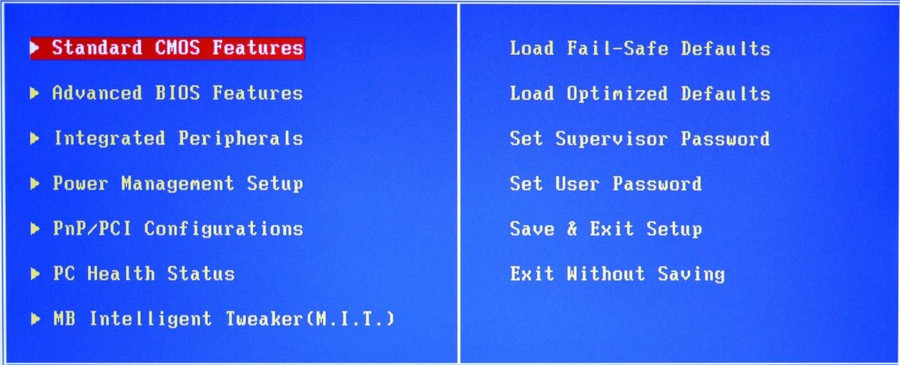
Как правильно настроить БИОС материнской платы для майнинга криптовалют?
Для нормальной работы вашей майнинг фермы-GPU потребуется отключить в БИОСе все лишние функции , а именно:
- В BIOS отключите порты USB 3.0 и звук
- Настройте скорость кулера ЦП (по умолчанию 100%), нужно установить значение "Auto"
- Переключите скорость слота PCIe с Auto на Gen1
- Чтобы GPU-ферма быстро стартовала после перезагрузок, и не было проверок на ошибки в "Standart SMOS Features" переключите пункт "Halt on" на "No Errors"
- Также лучше отключить функцию HDD S.M.A.R.T. Capability, так как она немного снижает производительность системы. Чтобы отключить технологию S.M.A.R.T. нужно выбрать пункт "Disabled"
- Для автоматического запуска майнинг-фермы после восстановления напряжения в электросети и подачи питания, включите функцию "AC Back Function" выбрав значение "Power On" или "Full-On"
Настройки Windows для майнинга
Приведем основные рекомендуемые настройки операционной системы Windows для майнинга. А также, что лучше в таком случае, установить Windows 7 или 10.
Для майнинга лучше установить Windows 7 64 bit, она тратит меньше ресурсов видеокарты при загрузке, так как отсутствует запуск "метро" интерфейса. К тому же нормально отключаются обновления Windows, которые в десятке все равно потом автоматически включаются через месяц. В Windows 10 можно также воспользоваться сторонними программами для отключения службы обновлений . А еще лучше установить специальный дистрибутив Windows 10 LTSB.
Настраиваем режим электропитания

Режим электропитания нужно выставить в " Высокая производительность ": Персонализация - Заставка - Изменить параметры электропитания. Далее в настройках плана электропитания выберите параметры спящего режима: Переводить компьютер в спящий режим - Никогда. Нажмите "Изменить дополнительные параметры питания", в дополнительных параметрах:
- Жесткий диск - Отключить жесткий диск через - Поставьте "Никогда"
- PCI Express - Управление питанием состояния связи - Значение "Откл."
Увеличить файл подкачки

Еще для майнинг-фермы нужно увеличить размер файла подкачки до 20 Гб.
Для этого откройте: Мой компьютер > Свойства > Дополнительные параметры системы > Параметры > Дополнительно > Изменить.
Далее, если установлена галочка в "Автоматически выбирать объем файла подкачки", снимите ее и выберите нужный диск, например "С". Ниже нажмите "Указать размер" и укажите объем не меньше 16Гб. Потом "Задать" и "ОК".
Установка драйверов с официального сайта
Драйвера для видеокарт не следует устанавливать со всяких сборников драйверов. Лучше зайти на официальный сайт производителя, скачать последнюю версию драйвера и выполнить его чистую установку.
► Если у Вас возникли вопросы касательно правильной настройки БИОСа материнской платы, настройки майнинг -оборудования или требуется ремонт GPU-фермы, Асик-майнера, звоните нашему дежурному специалисту по телефонам:
Или воспользуйтесь формой обратной связи ниже.

ПРЕИМУЩЕСТВА РЕМОНТА В СЦ КОМПРАЙЭКСПРЕСС
Выезд мастера или курьера в течение 1 часа
Доставка до сервисного центра
Диагностика на новейшем оборудовании
Официальная гарантия на ремонт
► Чиним то, что не могут другие! ✅ Оригинальные запчасти! ✅ Бесплатная диагностика и выезд! ✅ Гарантия 1 год!Добавьте страницу в Закладки "ctrl + D"
★ КомпрайЭкспресс сервисный центр
⚑ Москва, ул. Краснобогатырская, 13
8 (916) 843-72-34 (WhatsApp)
Компьютерная Помощь ВАО, ЦАО, СВАО, ЮВАО, ЮАО, ЮЗАО, ЗАО, СЗАО, ЗелАО.
Ремонт Компьютеров, ноутбуков в Балашихе, Мытищи, Перово, Новогиреево, Химки, Одинцово, Марьино, Солнцево, Домодедово, Новопеределкино, Узловая, Каширская, Студенченская, Кожухово, Щелковская, Измайлово, Люблино, Сергиев Посад, Багратионовская, Сходненская, Тушино, Аннино, Строгино, Гольяново, Отрадное, Проспект Вернадского, Павловский Посад, Павшинская Пойма, Зуево, Кунцевская, Реутове, Фрязино, Фили, Пролетарская, Алтуфьево, Войковская, ВДНХ, Переделкино, Ленинский Проспект, Фрунзенская, Преображенская Площадь, Сокольники, Соколиная Гора, Чертаново, Академическая, Авиамоторная, Жулебино, Коломенская, Щербинка, Юго Западная, Свиблово, Водный Стадион, Черкизовская, Кузьминки, Динамо, Крылатское, Красногвардейская, Сокол, Университет, Рязанский Проспект, Филевский Парк, Аэропорт, Бауманская, Бабушкинская, Красносельская, Котельники, Раменки, Теплый Стан, Ховрино, Царицыно, Щелково, Щекино, 1905 года, Беговая, Бирюлево, Вешняки, Дегунино, Звездная, Матвеевкая, Кантемировская, Пражская, Преображенское, Черемушки, Шоссе Энтузиастов и др. станции метро, районы Москвы. Выезд компьютерщика в любой район Москвы! Вы можете получить услуги, даже не выходя из дома!
Сервисный центр КомпрайЭкспресс.ру © 2010-2021 Все права защищены
Вся информация на этом сайте, включая цены, носит характер исключительно информационный и ни при каких обстоятельствах не является публичной офертой, определяемой положениями Статьи 437 (2) Гражданского кодекса РФ.
Читайте также:

